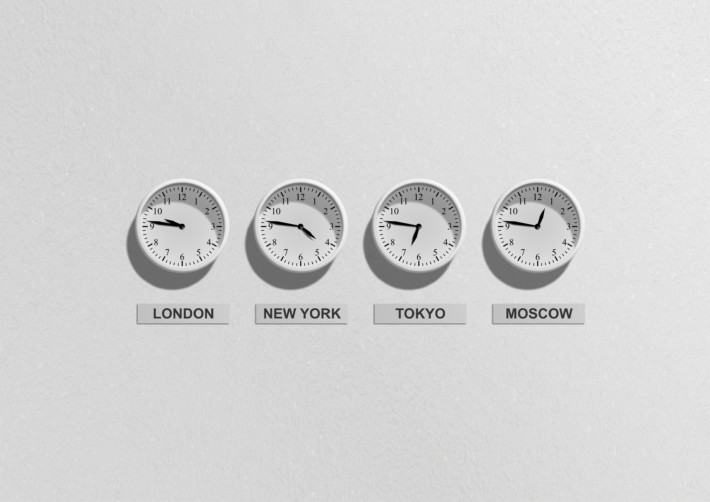Muchos de nuestros clientes están migrando su infraestructura Exchange existente a la nube. Microsoft Office 365 es la opción más utilizada.
Pero, ¿qué hay que hacer con una instalación AgendaX existente que esté configurada para acceder a los servidores de Exchange locales?
Esto depende en gran medida de si realiza la transición a Office 365 en un solo paso (batch) o en varios pasos a lo largo de semanas / meses. Si la transición se realiza en un lote, sólo necesitará reconfigurar su instalación existente. Si tiene muchos buzones de correo para migrar y esto le llevará un tiempo, le sugerimos que configure una segunda instancia de AgendaX en el mismo servidor. Esto permitirá una transición sin problemas y mostrará en cualquier momento todos los calendarios de los usuarios (tanto los buzones de correo locales como los migrados) en las vistas de AgendaX.
Migración en un lote
Deberá desinstalar MAPI/CDO (Exchange Server MAPI), si está instalado, e instalar un cliente de 32 bits de Outlook (Outlook 2013 o posterior) en el servidor de AgendaX. Además, el buzón de correo de AgendaX debe migrarse primero a Office 365 antes de iniciar la migración de los buzones de correo de los usuarios.
Entonces,
- Inicie sesión en el servidor de AgendaX con el usuario de AgendaX. Esto es MUY importante porque los perfiles de Outlook son específicos para cada usuario.
- Ejecute Regedit y asegúrese de que no hay ningún valor llamado MapiHttpDisabled bajo
HKEY_CURRENT_USER\Software\Microsoft\Exchange o que su valor sea 0.
- Outlook 2013:
- Ejecute Regedit, vaya a HKEY_CURRENT_USER\Software\Microsoft\Office\15.0\Outlook\Cached Mode
y agregue un valor llamado AllowAutoDiscoverForNonOutlook y establezca su valor en DWORD 1.
- Asegúrese de que KB3114941 para Office 2013 32bit (https://support.microsoft.com/en-us/kb/3114941)
está instalado.
- Añada el siguiente parámetro a AgentX.ini:
[Config]
ForceIExchangeManageStoreEx=1
- Outlook 2016:
- Ejecute Regedit, vaya a HKEY_CURRENT_USER\Software\Microsoft\Office\16.0\Outlook\Cached Mode y agregar un
llamado AllowAutoDiscoverForNonOutlook y establezca su valor en DWORD 1.
- Asegúrese de que KB3115279 para Office 2016 32bit (https://www.microsoft.com/en-us/download/details.aspx?id=53200)
está instalado.
- Añada el siguiente parámetro a AgentX.ini:
[Config]
ForceIExchangeManageStoreEx=1
- Outlook 2019 / Office 365:
- Ejecute Regedit, vaya a HKEY_CURRENT_USER\Software\Microsoft\Office\16.0\Outlook\Cached Mode y agregar un
llamado AllowAutoDiscoverForNonOutlook y establezca su valor en DWORD 1.
- Añada el siguiente parámetro a AgentX.ini:
[Config]
ForceIExchangeManageStoreEx=1
- A continuación, cree el perfil de Outlook y asegúrese de que el modo de caché de Exchange está desactivado en el perfil de Outlook. Introduzca el nombre del perfil de Outlook (ya sea en Configuración de AgendaX si está configurando una nueva instancia de AgendaX o en AgendaXCfg.exe si AgendaX ya está instalado en Versión MSX / Cliente MAPI de Outlook / Nombre del perfil de Outlook). El nombre estándar para el primer perfil de Outlook que está configurado es'Outlook'.
- Inicie Outlook con ese perfil y asegúrese de que el perfil funciona. Cuando se le pida una contraseña, asegúrese de marcar la casilla de verificación "Recordar contraseña".
- Por último, cierre Outlook y reinicie el servicio de actualización de AgendaX.
Los permisos de Office 365 deben configurarse de forma un poco diferente que en un entorno de On Site Exchange. En Office 365, tendrá que establecer permisos a nivel de carpeta:
Otorgue al usuario de AgendaX derechos de Revisor en la parte superior del buzón de correo y en la bandeja de entrada, así como derechos de Editor en las carpetas de Calendario.
El siguiente script Powershell independiente del idioma hará esto por usted. Primero deberá iniciar una sesión remota de Powershell con O365, utilizando los comandos Get-Credential, New-PSSession e Import-PSSession. Sustituya "agendax" en la tercera línea del siguiente script por el nombre de su cuenta O365 AgendaX:
Connect-ExchangeOnline
foreach ($Mailbox in (Get-EXOMailbox -OrganizationalUnit abc -ResultSize Unlimited))
{
Add-MailboxFolderPermission -identity "$($Mailbox.Name)" -AccessRights Reviewer -User agendax
Add-MailboxFolderPermission -identity "$($Mailbox.Name):\Calendar" -AccessRights Editor -User agendax
}
Disconnect-ExchangeOnline
"-OrganizationalUnit abc" limits the users to a specific OU (here "abc"). This can be omitted if you would like
to grant the permissions on every account in your organization.
If, instead, you would like to limit the users to users that have a specific SMTP- address, you can use the
following script:
Connect-ExchangeOnline
foreach ($Mailbox in (Get-Mailbox -ResultSize Unlimited | where-Object {($_.PrimarySMTPAddress -like "*@agendax.net")}))
{
Add-MailboxFolderPermission -identity "$($Mailbox.Name)" -AccessRights Reviewer -User agendax
Add-MailboxFolderPermission -identity "$($Mailbox.Name):\Calendar" -AccessRights Editor -User agendax
}
Disconnect-ExchangeOnline
Or, if you would like to limit the users to members of a specific distribution list, you can use the following:
Connect-ExchangeOnline
foreach ($Mailbox in (Get-DistributionGroupMember -Identity "NameOfDistributionList" -ResultSize Unlimited))
{
Add-MailboxFolderPermission -identity "$($Mailbox.Name)" -AccessRights Reviewer -User agendax
Add-MailboxFolderPermission -identity "$($Mailbox.Name):\Calendar" -AccessRights Editor -User agendax
}
Disconnect-ExchangeOnline
Por favor vea también el siguiente documento: Guía de instalación de AgendaX V6.1
Migración en el transcurso de varias semanas / meses
Si la migración a Office 365 lleva algún tiempo y se migran buzones de correo con varios lotes, le sugerimos que instale una segunda instancia de AgendaX durante la transición.
La primera instancia (existente) leerá los buzones de correo locales y la segunda (nueva) leerá los buzones de correo migrados (O365).
Durante la transición, seguirá viendo todos los calendarios de los buzones de correo locales y migrados en la aplicación web AgendaX.
Instalación de un segundo programa de instalación de AgendaX en el servidor de AgendaX para acceder a los buzones de correo de O365
- Crear un nuevo usuario de AgendaX en Office 365 (incluido el buzón de correo)
- Copiar la carpeta de instalación de AgendaX en una segunda ubicación, p. ej. AgendaXO365
- Instale el segundo servicio con la herramienta de configuración multiservicio AgendaX multi service configuration utility. La cuenta de servicio que introduzca será la cuenta que se utilizará para ejecutar el Servicio de actualización de AgendaX. Este debería ser idealmente el nuevo usuario de AgendaX en Office 365. Si esto no es posible, seleccione un usuario local con privilegios de administrador en el servidor de AgendaX.
- Instalar Outlook 2013 o 2016 en el servidor de AgendaX, si no está ya presente
- Inicie sesión con el nuevo usuario de AgendaX (o el usuario local que especificó al instalar el segundo servicio) en el servidor de AgendaX.
- Establecer los indicadores de registro adecuados para la versión de Outlook utilizada y la configuración de AgentX.ini (página 6 de la Guía de instalación:: Guía de instalación de AgendaX)
- Cree un perfil de Outlook con este usuario, acceda a su buzón de correo en O365 y deshabilite el modo de caché de Exchange en el perfil de Outlook. Si se le pide un nombre de usuario / contraseña, marque la opción'Recordar contraseña' antes de introducir las credenciales. Tenga en cuenta el nombre del perfil de Outlook que ha creado (predeterminado: Outlook)
- Ejecute la configuración de AgendaX en la instalación de AgendaX O365 (AgendaXCfg.exe), haga clic en MSX Version, seleccione Office 365 e introduzca el nombre del perfil de Outlook que ha creado, iniciado sesión con el usuario de O365 AgendaX (o el usuario local).
- Configure los permisos de la carpeta Buzón de correo para los usuarios que ya han migrado a O365 con el siguiente script Powershell independiente del idioma. Primero deberá iniciar una sesión remota de Powershell con O365, utilizando los comandos Get-Credential, New-PSSession e Import-PSSession. Sustituya "agendax" en la tercera línea del siguiente script por el nombre de su cuenta O365 AgendaX:
Connect-ExchangeOnline
foreach ($Mailbox in (Get-EXOMailbox -OrganizationalUnit abc -ResultSize Unlimited))
{
Add-MailboxFolderPermission -identity "$($Mailbox.Name)" -AccessRights Reviewer -User agendax
Add-MailboxFolderPermission -identity "$($Mailbox.Name):\Calendar" -AccessRights Editor -User agendax
}
Disconnect-ExchangeOnline
"-OrganizationalUnit abc" limits the users to a specific OU (here "abc"). This can be omitted if you would like
to grant the permissions on every account in your organization.
If, instead, you would like to limit the users to users that have a specific SMTP- address, you can use the
following script:
Connect-ExchangeOnline
foreach ($Mailbox in (Get-Mailbox -ResultSize Unlimited | where-Object {($_.PrimarySMTPAddress -like "*@agendax.net")}))
{
Add-MailboxFolderPermission -identity "$($Mailbox.Name)" -AccessRights Reviewer -User agendax
Add-MailboxFolderPermission -identity "$($Mailbox.Name):\Calendar" -AccessRights Editor -User agendax
}
Disconnect-ExchangeOnline
Or, if you would like to limit the users to members of a specific distribution list, you can use the following:
Connect-ExchangeOnline
foreach ($Mailbox in (Get-DistributionGroupMember -Identity "NameOfDistributionList" -ResultSize Unlimited))
{
Add-MailboxFolderPermission -identity "$($Mailbox.Name)" -AccessRights Reviewer -User agendax
Add-MailboxFolderPermission -identity "$($Mailbox.Name):\Calendar" -AccessRights Editor -User agendax
}
Disconnect-ExchangeOnline
- Detener el servicio de actualización de AgendaX de la antigua instalación de AgendaX
- Ejecute la Configuración AgendaX tanto de la instalación antigua como de la nueva (AgendaXCfg.exe) y marque la opción "Multiple services write to this database" (Múltiples servicios escriben en esta base de datos) y deje caer las tablas de la base de datos (sólo una vez) bajo Config / Drop tables (Config / Drop tables).
- Haga clic en "Actualizar" en ambas configuraciones de AgendaX y en "Sí" para reiniciar los servicios.
- Compruebe el Registro de eventos de aplicaciones de Windows para ver si hay posibles advertencias o errores. Cada uno de los servicios añadirá advertencias al registro de eventos de la aplicación para los buzones de correo que no estén en su sistema. Esto es normal. La configuración local creará avisos para los buzones de correo O365 y la configuración O365 creará avisos para los buzones de correo locales. Si en la instalación de O365 aparecen advertencias sobre buzones de correo que no se encuentran en la libreta de direcciones global y estos buzones ya han sido migrados a O365, deberá volver a seleccionarlos de la libreta de direcciones en las definiciones de grupos de AgendaX (AgendaXCfg.exe / Grupos).
- Después de que ambos servicios de actualización de AgendaX hayan terminado de escanear a través de los buzones de correo, verá los calendarios de buzones de correo locales y O365 en la aplicación web de AgendaX.
- Mientras traslada usuarios de los servidores Exchange locales a O365, deberá volver a ejecutar el script Powershell anterior para establecer permisos en los buzones de correo recién trasladados.
Eliminación de la antigua configuración de AgendaX después de que todos los buzones de correo se hayan movido a O365
Cuando todos los buzones de correo se mueven a O365, puede desinstalar la antigua configuración de AgendaX siguiendo los pasos que se indican a continuación. Como la aplicación web de AgendaX todavía se está ejecutando bajo su antigua configuración de AgendaX, primero tendrá que moverla a la ubicación de la nueva instalación (O365):
- Ejecute Internet Information Services (IIS) Manager, navegue a Sites / Default Web Site / AgendaX, haga clic en "Basic settings" y cambie la ubicación de la "Physical path" a la carpeta de su nueva instalación de AgendaX O365.
Si ha realizado algún cambio de configuración en la página Administración de AgendaX (en la aplicación web AgendaX) desde que instaló la instalación de AgendaX en el O365, o si ha realizado cambios en el menú de grupo plegable en el archivo multmenu.txt, copie config.inc y multmenu.txt (ambos se encuentran en la subcarpeta AGENDA de la carpeta de instalación de AgendaX) desde la configuración anterior a la configuración de O365.
Para desinstalar la configuración de AgendaX antigua, siga los pasos que se indican a continuación:
- Detener el servicio de actualización AgendaX de la instalación antigua
- Cierre todas las instancias de MMC (Microsoft Management Console), por ejemplo, Servicios, Visor de eventos
- Abra un símbolo del sistema y cambie a la carpeta de instalación de AgendaX de su antigua instalación de AgendaX, por ejemplo, CD C:\Inetpub\AgendaX
- Introduzca el siguiente comando:
AgendaXSrv.exe -u (esto desinstalará el servicio de actualización de AgendaX)
- Eliminar la antigua carpeta de instalación de AgendaX
El paso final es decirle al servicio de actualización de AgendaX que ya no hay otros servicios que utilicen la misma base de datos. Ejecute la Configuración de AgendaX (AgendaXCfg.exe) en su nueva carpeta de configuración del O365 y desmarque la opción "Multiple services write to this database" (Múltiples servicios escriben en esta base de datos) y suelte las tablas de la base de datos bajo Config / Drop tables (Config / Drop tables), luego haga clic en "Update" (Actualizar) y "Yes" (Sí) para reiniciar el servicio.